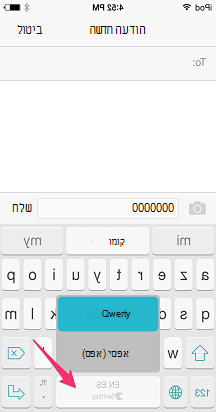מקלדת Microsoft SwiftKey מאפשרת לך להשתמש ב- 5 שפות בו-זמנית לכל אחת מחמש השפות.
שיפרנו את מסגרת התמיכה הרב-לשונית שלנו כדי להפוך אותה ליעילה עוד יותר, על-ידי סריקה קבועה של טקסט קלט כדי להעריך באיזו מהשפות הזמינות נעשה שימוש, ולהתאים תחזיות בהתאם.
Microsoft SwiftKey תומך כעת ביותר מ- 700 שפות ב- Android. לחץ כאן כדי לראות את הרשימה המלאה.
קישור לווידאו ב- YouTube: כיצד להקליד בשפות מרובות באמצעות SwiftKey - YouTube
1 - כיצד להוסיף ערכת שפה
כדי להוסיף ערכת שפה, בצע אחת מהפעולות הבאות:
-
פתח את האפליקציה Microsoft SwiftKey: הקש על 'שפות'
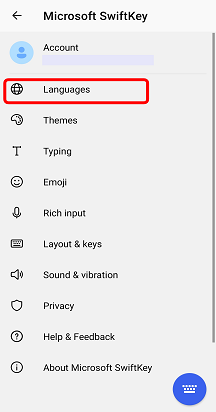
או
-
מסרגל הכלים: הקש על שלוש > ... בחר את סמל 'פריסות' > הקש על סמל 'הוסף'.




ולאחר מכן:
-
בחר את השפות שברצונך להוריד מהרשימה.
-
השפות שלך יהיו זמינות באופן אוטומטי.
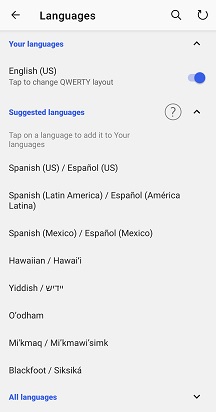
עבור שפות עם אותה אלפבית/פריסה, אין צורך לעבור בין שפות - פשוט התחל להקליד ולוח המקשים של Microsoft SwiftKey יתאר באיזו שפה אתה משתמש!
עבור שפות בעלות אלפבית שונות (כלומר, אנגלית ורוסית), פשוט החלק שמאלה או ימינה על מקש הרווח כדי לעבור ביניהן בעת ההקלדה.

2 - כיצד לעדכן ערכת שפה
כדי לעדכן את ערכות השפה המותקנות, בצע אחת מהפעולות הבאות:
-
פתח את האפליקציה Microsoft SwiftKey: הקש על 'שפות'
או
-
מסרגל הכלים: הקש על שלוש > ... בחר את סמל 'פריסות' > הקש על סמל 'הוסף'.
לאחר מכן:
-
הקש על החץ המעגלי בפינה השמאלית העליונה של האפליקציה כדי לעדכן את כל ערכות השפה המותקנות. (לחלופין, תמיד תוכל לעדכן ערכת שפה באופן ידני אם תוצג הנחיה 'עדכון').

3- כיצד להסיר ערכת שפה
כדי למחוק/להסיר התקנה של ערכת שפה, בצע אחת מהפעולות הבאות:
-
פתח את האפליקציה Microsoft SwiftKey: הקש על 'שפות'.
-
מסרגל הכלים: הקש על שלוש > ... בחר את סמל 'פריסות' > הקש על סמל 'הוסף'.
לאחר מכן:
-
בטל את סימון ערכת השפה שברצונך למחוק.
-
לחץ לחיצה ארוכה כדי למחוק את השפה.
-
תופיע תיבת דו-שיח המבקשת ממך לאשר את הפעולות שלך. בחר 'מחק'.
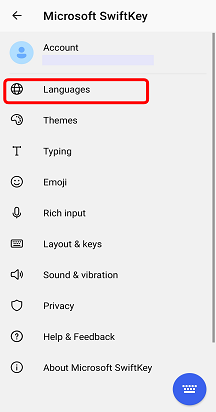

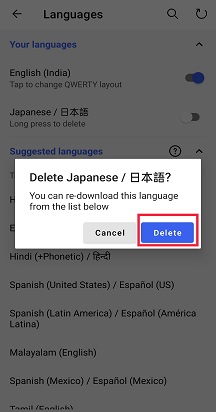
4- כיצד לשנות פריסות
כדי להתאים לשפות מרובות, מקלדת Microsoft SwiftKey מציעה מספר פריסות לוח מקשים שונות.
קרא עוד: כיצד ניתן לבצע לשנות את פריסת לוח המקשים (לדוגמה, QWERTY ל- AZERTY)?
עם Microsoft SwiftKey עבור iPhone ו- iPad, באפשרותך להקליד עד שתי שפות בו-זמנית.
ניתן למצוא את הרשימה הנוכחית של השפות הנתמכות כאן.
1 - בחירת השפות שלך
ב- iOS, Microsoft SwiftKey Keyboard פועל עם עד שתי שפות בכל פעם.
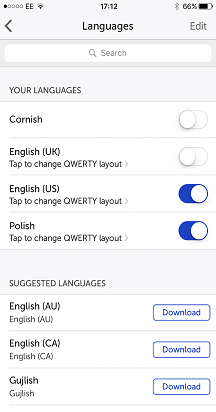
אם כבר בחרת שתי שפות, הקשה על המחוון תבטל את השפה ותשאיר אותך חופשי להוסיף שפה אחרת במקומה.
2 - כיצד להוריד ערכת שפה
קל להוסיף שפות ל- Microsoft SwiftKey, פשוט:
-
פתח את Microsoft SwiftKey
-
הקש על 'שפות'
-
בחר ערכת שפה מהרשימה. שים לב שה'שפות מוצעות' שלך יופיעו תחילה. באפשרותך גם לחפש באמצעות סרגל החיפוש.
-
הקש על 'הורד'. ערכת השפה החדשה שהורדת תהיה זמינה כברירת מחדל, אלא אם כבר יש לך שתי שפות בשימוש.
3 - כיצד להסיר ערכת שפה
כדי להסיר או למחוק שפה מ- Microsoft SwiftKey:
-
פתח את Microsoft SwiftKey
-
הקש על 'שפות'
-
הקש על 'ערוך'
-
הקש על הסימן האדום 'מחק' לצד השפה שברצונך להסיר
-
אשר את הבחירה שלך
הערה: הסרת ערכת שפה לא תשפיע על אף אחת ממילים שלמדת קודם לכן שנשמרו בחשבון Microsoft SwiftKey שלך.
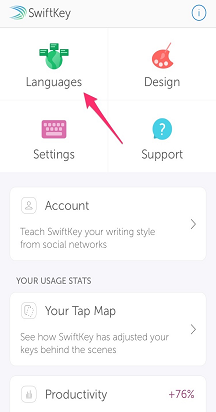
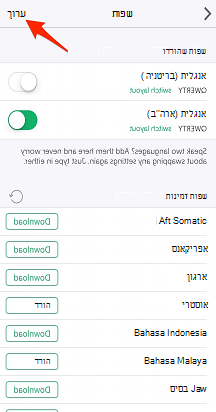
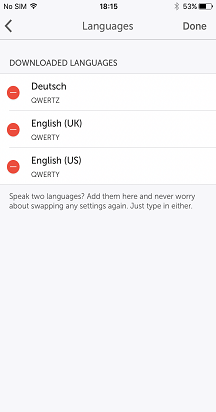
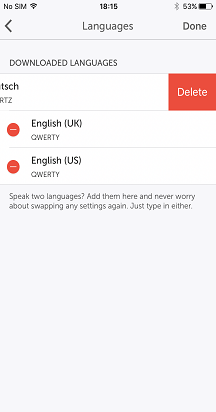
4 - כיצד להחליף פריסות שפה
כדי להקליד בשתי שפות באמצעות אותה פריסת לוח מקשים:
-
פתח את Microsoft SwiftKey
-
הקש על 'שפות'
-
ודא שלשני השפות המותאמות יש את אותה פריסה (כלומר QWERTY) שנבחרה
בפעם הבאה שתקליד, מקלדת Microsoft SwiftKey שלך תאתר באופן אוטומטי באיזו שפה אתה מקליד ותציע תחזיות מתאימות.
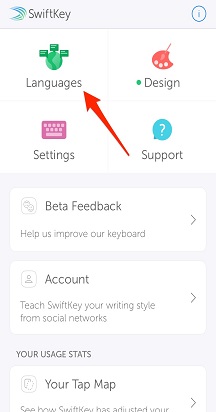
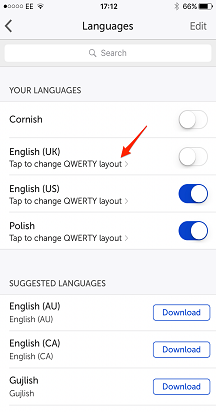
כדי להקליד בשתי שפות באמצעות פריסות לוח מקשים שונות:
-
פתח את Microsoft SwiftKey
-
הקש על 'שפות'
-
ודא שלשני השפות המותאמות יש פריסה שונה שנבחרה (כלומר QWERTY & AZERTY)
-
פשוט החלק שמאלה או ימינה על מקש הרווח כדי לבחור את הפריסה הרצויה. יש לך אפשרות לעבור בין שתי פריסות השפה שלך.